在计算机的使用过程中,安全启动(Secure Boot)是一个重要的功能,它可以帮助保护系统免受恶意软件的影响,确保只有经过验证的操作系统和应用程序能够启动。对于使用技嘉主板的用户来说开启安全启动状态是保护电脑安全的重要一步。本文将详细讲解如何在技嘉主板上开启安全启动状态的步骤。
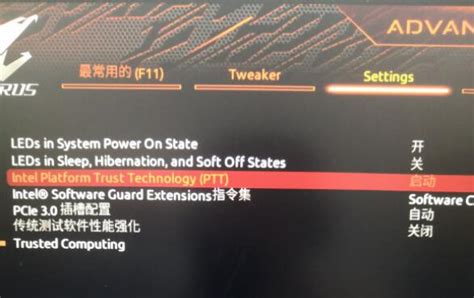
主板支持UEFI启动模式,且已将BIOS设置为UEFI模式。
操作系统支持安全启动,例如Windows 8及以上版本。
备份重要数据以防在设置过程中出现意外情况。
重启计算机在开机自检(POST)过程中,按下“Del”键或“F2”键进入BIOS设置界面。具体按键可能因主板型号而异,请参照主板说明书。
使用方向键选择“Advanced BIOS Features”或“BIOS Setup”选项,进入后选择“Boot Options”菜单。
找到“Boot Mode”或“Legacy/UEFI”选项,并确保将其设置为“UEFI”模式。如果已经在UEFI模式,则可以跳过此步骤。
在“Boot Options”菜单下,找到“Secure Boot”选项,并将其设置为“Enabled”或“开启”。
部分技嘉主板可能需要在“Security”选项下找到“Secure Boot”设置。确保它被激活。
按“F10”键,选择“Yes”确认保存更改并退出BIOS设置。
计算机会自动重启,回到正常的启动过程。
开启技嘉主板的安全启动功能是增强电脑安全性的重要措施。通过上述步骤,用户可以轻松地在BIOS中开启这一功能,从而有效保护电脑免受恶意软件的攻击。同时建议定期检查系统安全状态和更新相关的软件,以确保计算机的持续安全。希望本文能对广大技嘉主板用户有所帮助。